ppt播放不能满屏怎么办 PPT放映时无法全屏显示怎么办
更新时间:2023-12-26 11:04:01作者:xiaoliu
在现代社会PPT(幻灯片演示文稿)已成为我们日常工作和学习中不可或缺的工具之一,有时我们可能会遇到一个令人困扰的问题,那就是PPT在播放时无法全屏显示。当我们希望以全屏模式展示我们的幻灯片时,这种情况会让我们感到非常不便。当我们面对这个问题时,我们应该如何解决呢?接下来我们将探讨一些解决办法来帮助我们解决PPT播放不能满屏的问题。
具体步骤:
1.首先我们点击插入,选择图片。将我们要制作演示文稿的图片插入进来。
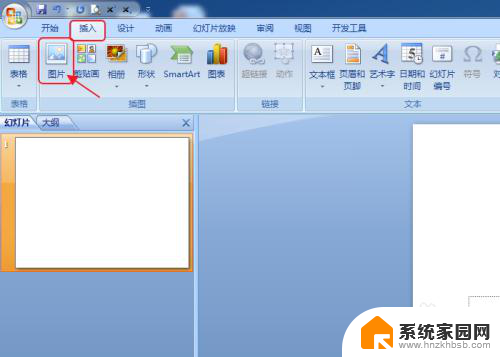
2.点击幻灯片放映,从头开始。如果图片未铺满可以看到白色间隙
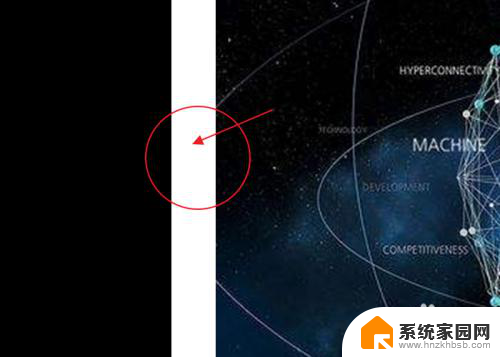
3.解决方法:我们点击格式里面的页面设置
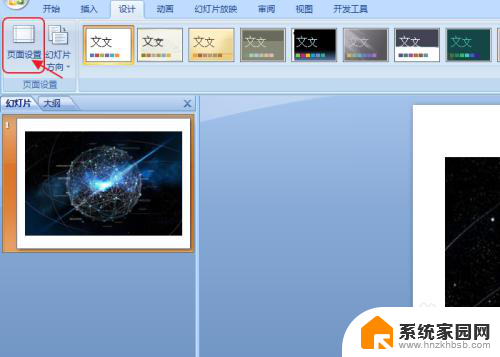
4.选择幻灯片大小,点击全屏显示(16:9)。点击确定
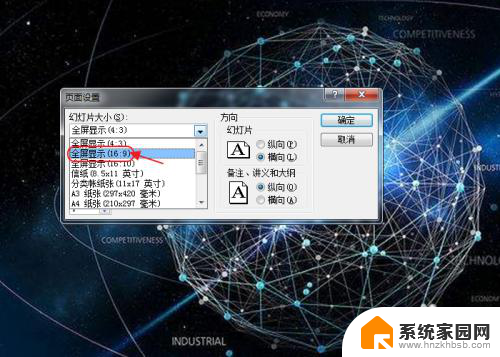
5.然后拖动图片四周的小点铺满整个页面。
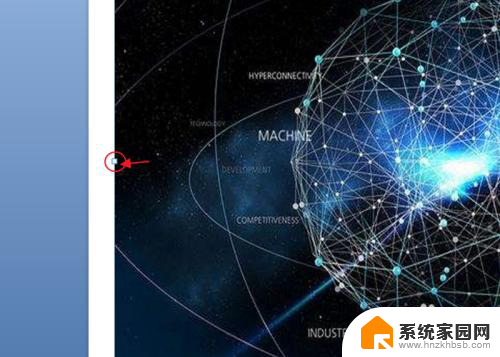
6.最后再次点击幻灯片放映,问题就解决了。

7.总结:1、插入需要演示的图片
2、点击格式里面的页面设置
3、选择幻灯片大小,点击全屏显示(16:9)。点击确定
4、拖动图片四周小点铺满页面
5、再次点击幻灯片放映,问题解决
以上就是解决PPT无法全屏播放的全部内容,如果你也遇到了同样的问题,请参照小编的方法进行处理,希望能对大家有所帮助。
ppt播放不能满屏怎么办 PPT放映时无法全屏显示怎么办相关教程
- ppt播放两边有黑边怎么铺满 PPT全屏时出现黑边如何调整
- 播放幻灯片时怎么看批注 PPT放映时如何显示备注
- wps如何让ppt放映时先出现标题再出现文本 如何让 ppt 放映时先展示标题再展示文本
- 电脑为什么不能全屏播放视频 电脑上视频无法全屏播放怎么办
- ppt内视频无法播放 PPT视频播放问题解决方法
- 怎么把ppt自动播放关掉 ppt自动播放如何取消
- 网页播放视频不能全屏 视频播放器不能全屏解决方案
- 如何取消ppt自动播放功能 如何停止ppt自动播放
- 幻灯片放映时从当前幻灯片放映的操作是 ppt如何循环播放当前幻灯片
- 网页视频全屏不了 视频无法放大全屏怎么办
- 台式电脑连接hdmi 电脑连接显示器的HDMI线怎么插
- 电脑微信怎么在手机上退出登录 手机怎么退出电脑上的微信登录
- 打开检查作业 如何使用微信小程序检查作业
- 电脑突然要求激活windows 如何解决电脑激活Windows问题
- 电脑输入密码提示错误 电脑密码输入正确却提示密码错误
- 电脑哪个键关机 电脑关机的简便方法是什么
电脑教程推荐